아이폰, 아이패드, 맥북 등으로 작업을 하다 보면 사진 및 자료 등을 에어드랍으로 보내는 경우가 많다. 그런데 기기를 모두 켠 상황임에도 불구하고 '발견된 사람들 없음'이 확인되면서 연결 안 되는 경우도 있다. 에어드랍 이용 기본 조건과 오류 시 해결법을 정리해보았다.
에어드랍 기본 연결 조건
- 기기 장치 iOS 7, iPadOS 13, Mac 10.10 이상
- Apple ID 로그인
- 에어드랍 켜기
- 핫스팟 끄기
- 근거리에 기기 위치
에어드랍을 이용하기 위한 기본 조건으로 가까운 거리에 기기가 있어야 하며, 멀리 있는 경우 제한된다. 기본적으로 애플 아이디 로그인이 되어 있을 것이며, 각종 소프트웨어 OS를 최신으로 업데이트하는 것이 좋다. 위 조건들이 전부 충족되었음에도 에어드랍이 안된다면 수신자 설정을 변경해보는 방법이 있다.
에어드랍 수신자 설정
- 해당 애플 기기의 설정에서 '일반' 클릭
- 'AirDrop'에서 사용자를 발견할 수 있는 대상을 '모든 사람'으로 변경
에어드랍 수신자 변경은 직접 설정에 들어가서 설정하는 방법과 우측 하단을 쓸어내려 제어센터에서 설정하는 방법 2가지가 있다. 아이폰의 경우 설정에서 일반, 에어드랍을 클릭하면 아래와 같은 이미지를 확인할 수 있다. 이때 연락처에 저장이 되어 있다면 연락처로 해두어도 되나, 그렇지 않을 경우 '모든 사람'으로 설정하면 된다. 추후 언제든 변경 가능하다.

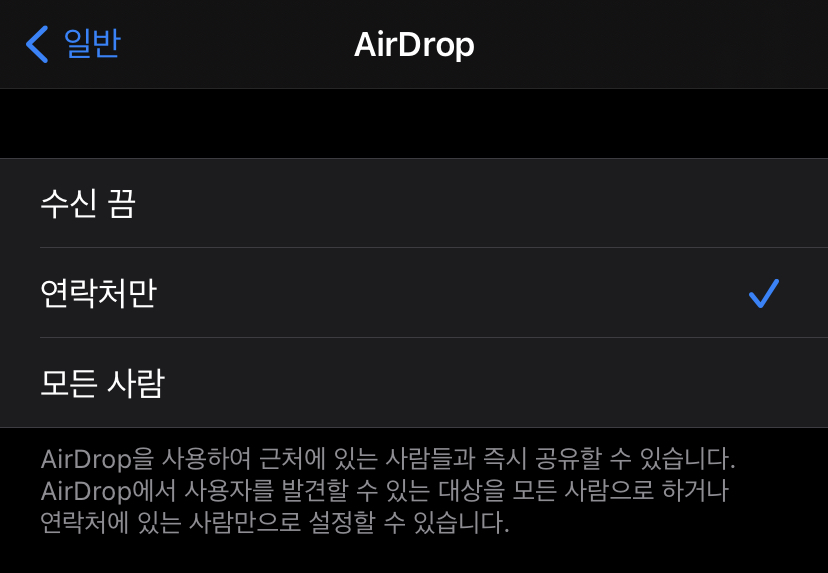
그리고 제어센터에서도 똑같이 설정 가능하다. 우측 상단에서 쓸어내려서 제어센터를 연 뒤 에어플레인 모드, 셀룰러 데이터, 와이파이, 블루투스, 에어드랍 등이 있는 곳을 누르거나 꾹 눌러주면 아래 이미지처럼 확인할 수 있다. 에어드랍을 클릭해보면 동일하게 수신을 끌 것인지, 연락처만 또는 모든 사람을 선택할 수 있다.
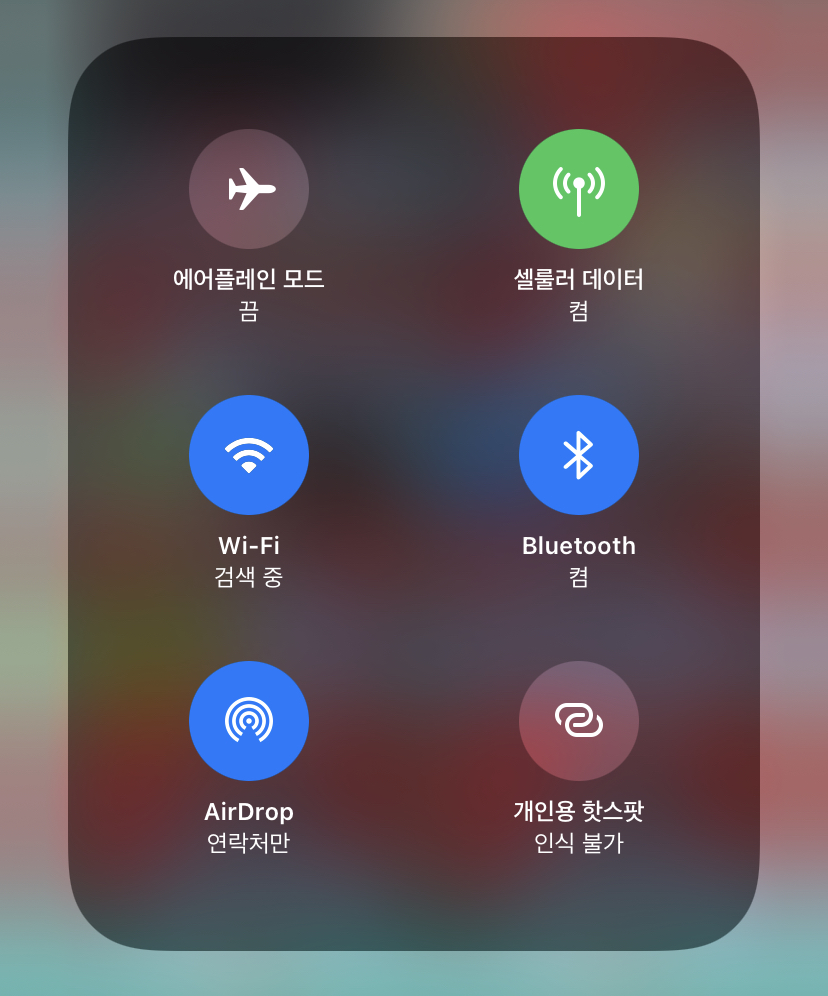
자신에게 편한 방법을 선택해서 설정해주면 된다. 변경도 가능하기 때문에 비활성화를 원한다면 끌 수도 있다. 상대가 나를 찾을 수 있도록 허용해주면 다른 사람을 확인할 수 있게 되며 기기끼리 연결 수락 후 파일 전송이 가능해진다.
지금까지 에어드랍 연결 안 됨 '발견된 사람들 없음'에 대한 해결 방법이었다. 그 외 관련 사항 등 보다 자세한 내용은 첨부된 링크를 참고하는 것을 추천한다.
에어드랍 이름 바꾸기 설정 방법
아이폰이나 애플 제품을 이용하다 보면 에어드롭(Air Drop)을 통해 빠르게 사진, 동영상, 각종 문서 등을 쉽게 전송할 수 있다. 간혹 이름이 비슷하게 설정되어 헷갈리는 경우가 있는데 쉽게 변경
nicetravel.tistory.com
에어팟 한쪽 안들림 원인 3가지 해결방법
에어팟을 이용하다보면 가끔 한 쪽만 들리고 반대편 한 쪽이 안들리는 경우가 있다. 그 이유는 여러가지 있는데 대표적으로 기기결함, 충전 오류, 중복 페어링 3가지다. 서비스센터에 방문하기
nicetravel.tistory.com
에어팟 노트북 연결방법과 소리안남 오류 해결방법
에어팟을 PC나 노트북에 블루투스 연결시켜서 이용하시는 분들이 많다. 그런데 아이폰이랑은 다르게 블루투스에서 확인이 안 되는 경우도 있고, 연결되어도 소리가 안나는 경우가 있다. 이러한
nicetravel.tistory.com
아이폰 홈화면에서 제거 복구 2가지 해결 방법
아이폰을 사용하다 보면 사용법을 모르고 홈 화면에서 제거를 선택하기도 한다. 그런데 삭제했던 앱이 보이면서 남아있다는 것을 알 수 있다. IOS의 앱 보관함에 어플이 남아있기 때문이다. 그래
nicetravel.tistory.com




댓글